如何清理谷歌浏览器缓存 快速清理浏览器缓存数据
发布时间:2025-06-02 编辑:游乐网
要快速清理谷歌浏览器的缓存,请按照以下步骤操作:1. 打开浏览器,点击右上角的三点图标,选择“更多工具”然后点击“清除浏览数据”。2. 选择清理的时间范围和要删除的数据类型,点击“清除数据”即可。清理缓存不仅能释放存储空间,还能提高浏览器的运行速度,并解决 显示问题。
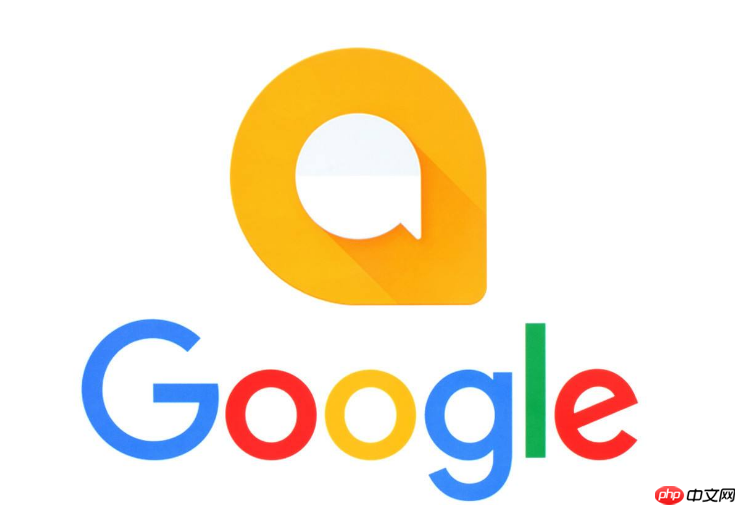
要快速清理谷歌浏览器的缓存,只需打开浏览器,点击右上角的三点图标,选择“更多工具”然后点击“清除浏览数据”。在这里,你可以选择清理的时间范围和要删除的数据类型,点击“清除数据”即可。
为什么需要清理谷歌浏览器缓存清理谷歌浏览器缓存不仅能释放存储空间,还能提高浏览器的运行速度。随着时间的推移,缓存文件会积累,可能会导致浏览器变得迟缓,甚至影响 的加载速度。更重要的是,清理缓存可以解决一些 显示问题,因为缓存中的旧数据可能会与新数据冲突,导致网页显示不正确。有时候,我在浏览一些常用的 时,发现页面加载速度明显变慢,或者某些元素无法正确显示,这时清理缓存往往能迅速解决问题。
如何手动清理谷歌浏览器缓存除了使用浏览器自带的清理工具,你也可以手动清理缓存,这对于那些喜欢掌控一切的用户来说是个不错的选择。首先,打开谷歌浏览器,按下Ctrl+Shift+I(Windows)或Cmd+Option+I(Mac)打开开发者工具。接着,点击“Application”标签,找到左侧的“Storage”部分,点击“Clear site data”按钮。这里你可以选择清除所有 数据或特定 的数据。手动清理虽然步骤多了一点,但能让你更精确地控制清理内容,有时甚至能发现一些隐藏的缓存问题。
清理谷歌浏览器缓存的注意事项在清理缓存时,需要注意一些细节。比如,清理缓存可能会导致你需要重新登录一些 ,因为Cookies也会被清除。另外,如果你在使用一些需要缓存数据的应用程序(如某些在线游戏或编辑工具),清理缓存可能会影响它们的正常运行。所以,在清理之前,建议先备份重要数据,或者选择只清理特定时间范围内的数据,以免造成不必要的麻烦。我个人就曾经因为清理了所有缓存数据,导致一些重要的在线工作文档丢失,真是吃了苦头啊。
相关阅读
MORE
+- 电脑睡眠模式唤醒后死机或黑屏的常见解决方法 06-07 系统提示内存不足但实际内存空闲的优化配置 06-07
- 电脑麦克风没有声音该如何调试和设置参数 06-07 Google浏览器怎样收藏网址 06-07
- Chrome浏览器崩溃显示Aw Snap错误页面的修复技巧 06-07 电脑玩游戏时频繁闪退的可能原因和解决方案 06-07
- EDIUS非编系统配置及编辑工作站特点解析 06-07 几何画板下载及安装指南 06-07
- Win10系统连接局域网的方法 06-07 Win10系统加入局域网的方法步骤 06-07
- 惠普工作站安装win7系统BIOS设置方法 06-07 惠普工作站安装win7系统UEFI BIOS设置方法 06-07
- Sublime Text3中文版安装教程 06-07 电脑磁盘占用率100%导致卡顿的性能优化方案 06-07
- 电脑打印机连接正常但无法打印的排查技巧 06-07 电脑无法识别SD卡或TF卡的修复方法汇总 06-07
- sqlserver2008怎么使用客户端工具_sqlserver2008客户端工具使用方法一览 06-07 win10怎么重启资源管理器 06-07
热门合集
MORE
+热门资讯
MORE
+- 1 Mac上玩《白块4:别踩魔法钢琴白块儿》攻略,苹果电脑如何运行iOS游戏?
- 2 Mac玩《热血大唐》攻略,如何在苹果电脑上畅玩《热血大唐》?
- 3 Mac玩《美食大乱斗》攻略,如何在苹果电脑上畅玩这款游戏?
- 4 Mac电脑玩《雷电:觉醒》攻略,如何在苹果电脑上运行《雷电:觉醒》
- 5 Mac玩《爱畜动物园》攻略,如何在苹果电脑上畅玩《爱畜动物园》?
- 6 Mac玩《炫舞浪漫爱》攻略,轻松在苹果电脑上享受浪漫舞蹈!
- 7 Mac玩《太鼓达人》攻略,教你如何在苹果电脑上运行《太鼓达人》!
- 8 Mac玩《斯特恩大陆》指南,如何在苹果电脑上畅玩iOS游戏《斯特恩大陆》!
- 9 Mac玩《一念江湖》攻略,轻松在苹果电脑上运行《一念江湖》!
- 10 Mac电脑玩《山河赋:妖姬OL》攻略,苹果电脑运行iOS游戏详细指南




































 湘公网安备
43070202000716号
湘公网安备
43070202000716号